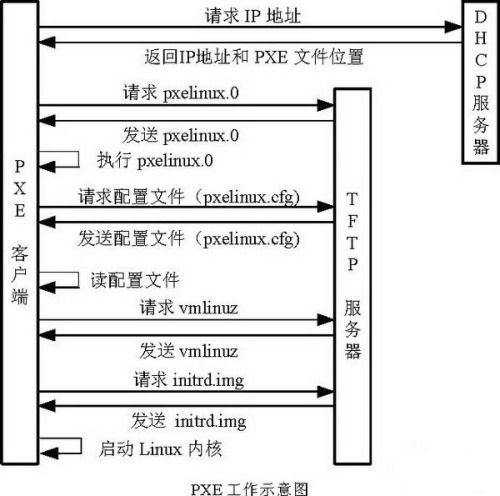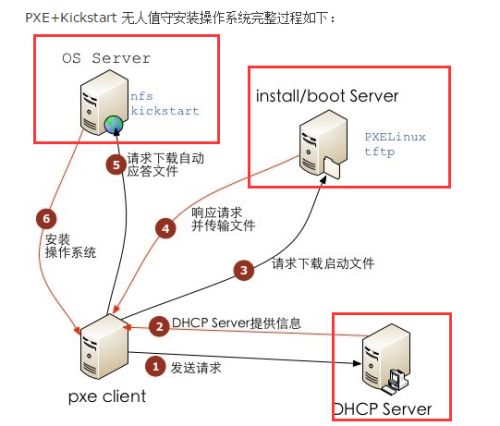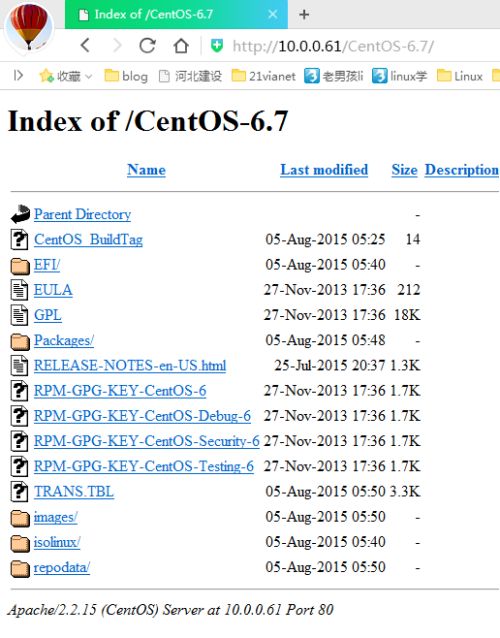本次文章部分参考老男孩博客张导文章
PXE是什么?
PXE(Pre-boot Execution Environment,预启动执行环境)是由Intel公司开发的最新技术,工作于Client/Server的网络模式,支持工作站通过网络从远端服务器下载映像,并由此支持通过网络启动操作系统,在启动过程中,终端要求服务器分配IP地址,再用TFTP(trivial file transfer protocol)或MTFTP(multicast trivial file transfer protocol)协议下载一个启动软件包到本机内存中执行,由这个启动软件包完成终端基本软件设置,从而引导预先安装在服务器中的终端操作系统。
严格来说,PXE 并不是一种安装方式,而是一种引导方式。进行 PXE 安装的必要条件是在要安装的计算机中必须包含一个 PXE 支持的网卡(NIC),即网卡中必须要有 PXE Client。PXE 协议可以使计算机通过网络启动。此协议分为 Client端和 Server 端,而PXE Client则在网卡的 ROM 中。当计算机引导时,BIOS 把 PXE Client 调入内存中执行,然后由 PXE Client 将放置在远端的文件通过网络下载到本地运行。运行 PXE 协议需要设置 DHCP 服务器和 TFTP 服务器。DHCP 服务器会给 PXE Client(将要安装系统的主机)分配一个 IP 地址,由于是给 PXE Client 分配 IP 地址,所以在配置 DHCP 服务器时需要增加相应的 PXE 设置。此外,在 PXE Client 的 ROM 中,已经存在了 TFTP Client,那么它就可以通过 TFTP 协议到 TFTP Server 上下载所需的文件了。
pxe小结:
PXE,全称Pre-boot Execution Environment 预启动执行环境
通过网络接口启动计算机,不依赖本地存储设备或本地已安装的操作系统
C/S的工作模式
由intel公司开发的最新技术
PXE客户端会调用IP,UDP,DHCP,TFTP等网络协议
PXE客户端其实是指网卡有PXE client,存放在网卡的ROM中,当服务器启动时候bios会把pxe client调到内存中执行
PXE的工作原理
PXE client从自己的PXE网卡启动,向本网络中DHCP服务器请求IP
DHCP 服务器返回给客户机IP以及PXE文件放置位置(该文件放置在TFTP上)
PXE client向本网络中的TFTP服务器索取pxelinux.0,pxelinux.cfg/default、vmlinuz、initrd.img等文件
根据pxelinux.0得到的结果,执行该文件
根据pxelinux.0的执行结果,通过TFTP服务器加载内核和文件系统
进入安装画面,此时可以通过选择HTTP、FTP、NFS方式进行安装
图解:
什么是kickstart
Kickstart是一种无人值守的安装方式。它的工作原理是在安装过程中记录典型的需要人工干预填写的各种参数,并生成一个名为ks.cfg的文件。如果在安装过程中(不只局限于生成Kickstart安装文件的机器)出现要填写参数的情况,安装程序首先会去查找Kickstart生成的文件,如果找到合适的参数,就采用所找到的参数;如果没有找到合适的参数,便需要安装者手工干预了。所以,如果Kickstart文件涵盖了安装过程中可能出现的所有需要填写的参数,那么安装者完全可以只告诉安装程序从何处取ks.cfg文件,然后就去忙自己的事情。等安装完毕,安装程序会根据ks.cfg中的设置重启系统,并结束安装。
图解:(借鉴与网上)
系统环境
实验环境:VMware Workstations 11
系统平台:
[root@m01 ~]# cat /etc/redhat-release
CentOS release 6.7 (Final)
[root@m01 ~]# uname -rm
2.6.32-573.el6.x86_64 x86_64
[root@m01 ~]# getenforce
Disabled
[root@m01 ~]# /etc/init.d/iptables status
iptables:未运行防火墙。
网络模式:NAT模式
注意:
虚拟机网卡采用NAT模式,不要使用桥接模式,因为稍后我们会搭建DHCP服务器,在同一局域网多个DHCP服务会有冲突。
VMware的NAT模式的dhcp服务也关闭,避免干扰。
![]()
安装服务程序
从上图的pxe+kickstart工作原理图可以看出,这里需要DHCP,TFTP,HTTP根据架构需求有时候还需要NFS服务,下面我们先安装这个几个服务
[root@m01 ~]# yum install -y httpd dhcp tftp-server
[root@m01 ~]# rpm -qa httpd dhcp tftp-server
tftp-server-0.49-8.el6.x86_64
dhcp-4.1.1-51.P1.el6.centos.x86_64
httpd-2.2.15-53.el6.centos.x86_64
[root@m01 ~]#
DHCP服务配置
[root@m01 ~]# vim /etc/dhcp/dhcpd.conf
ddns-update-style interim;
ignore client-updates;
filename "pxelinux.0"; #pxelinux 启动文件位置;
next-server 172.16.1.61;
subnet 172.16.1.0 netmask 255.255.255.0 {
option routers 172.16.1.61;
option subnet-mask 255.255.255.0;
range dynamic-bootp 172.16.1.100 172.16.1.200;
default-lease-time 21600;
max-lease-time 43200;
}
range 172.16.1.100 172.16.1.200 # 可分配的起始IP-结束IP
option subnet-mask 255.255.255.0; # 设定netmask
default-lease-time 21600; # 设置默认的IP租用期限
max-lease-time 43200; # 设置最大的IP租用期限
next-server 10.0.0.7; # 告知客户端TFTP服务器的ip
filename "/pxelinux.0"; # 告知客户端从TFTP根目录下载pxelinux.0文件
[root@m01 ~]# /etc/init.d/dhcpd start
正在启动 dhcpd: [确定]
[root@m01 ~]# netstat -lntup|grep dhcp
udp 0 0 0.0.0.0:67 0.0.0.0:* 1528/dhcpd
** 多网卡默认监听eth0,指定DHCP监听eth1网卡**
[root@m01 ~] vim /etc/sysconfig/dhcpd
# Command line options here
DHCPDARGS=eth1 # 指定监听网卡
配置TFTP服务
TFTP简介
TFTP(Trivial File Transfer Protocol,简单文件传输协议)是TCP/IP协议族中的一个用来在客户机与服务器之间进行简单文件传输的协议,提供不复杂、开销不大的文件传输服务。端口号为69。
[root@m01 ~]# vim /etc/xinetd.d/tftp
# default: off
# description: The tftp server serves files using the trivial file transfer \
# protocol. The tftp protocol is often used to boot diskless \
# workstations, download configuration files to network-aware printers, \
# and to start the installation process for some operating systems.
service tftp
{
socket_type = dgram
protocol = udp
wait = yes
user = root
server = /usr/sbin/in.tftpd
server_args = -s /var/lib/tftpboot
disable = no
per_source = 11
cps = 100 2
flags = IPv4
}
[root@m01 ~]# /etc/init.d/xinetd start
正在启动 xinetd: [确定]
[root@m01 ~]# netstat -lntup|grep 69
udp 0 0 0.0.0.0:69 0.0.0.0:* 1584/xinetd
server_args一行是配置服务器的文件存放的位置,就是进行tftp传输的时候,都是从该文件夹中搜索文件的
配置HTTP服务
[root@m01 ~]# cd /var/www/html/
[root@m01 html]# mkdir CentOS-6.7
[root@m01 html]# mount /dev/cdrom /var/www/html/CentOS-6.7/
mount: block device /dev/sr0 is write-protected, mounting read-only
[root@m01 html]# df -h
Filesystem Size Used Avail Use% Mounted on
/dev/sda3 8.8G 1.5G 7.0G 17% /
tmpfs 491M 0 491M 0% /dev/shm
/dev/sda1 190M 36M 145M 20% /boot
/dev/sr0 3.7G 3.7G 0 100% /var/www/html/CentOS-6.7
[root@m01 html]# /etc/init.d/httpd start
正在启动 httpd:httpd: apr_sockaddr_info_get() failed for m01
httpd: Could not reliably determine the server's fully qualified domain name, using 127.0.0.1 for ServerName
[确定]
[root@m01 html]# sed -i "277i ServerName 127.0.0.1:80" /etc/httpd/conf/httpd.conf 这个命令就是消除上面那个报错的
[root@m01 html]# /etc/init.d/httpd restart
停止 httpd: [确定]
正在启动 httpd:
浏览器访问pxe服务器,测试配置是否正确
配置支持PXE的启动程序
PXE引导配置(bootstrap)
syslinux是一个功能强大的引导加载程序,而且兼容各种介质。syslinux是一个小型的Linux操作系统,它的目的是简化首次安装Linux的时间,并建立维护或其他特殊用途的启动盘。如果没有找到pxelinux.0这个文件,可以安装一下syslinux。
[root@m01~]# yum install -y syslinux
[root@m01~]# rpm -qa syslinux
syslinux-4.04-3.el6.x86_64
复制pxelinux.0文件至tftp的默认目录中去/var/lib/tftpboot
[root@m01~]# cp /usr/share/syslinux/pxelinux.0 /var/lib/tftpboot/
复制iso 镜像中的/isolinux/*.msg 至/var/lib/tftpboot/ 文件夹中
[root@m01 ~]# cp/var/www/html/CentOS-6.7/isolinux/*.msg /var/lib/tftpboot/
复制iso 镜像中的/p_w_picpath/pxeboot/initrd.img和vmlinux 至/var/lib/tftpboot/ 文件夹中
[root@m01 ~]# cp/var/www/html/CentOS-6.7/p_w_picpaths/pxeboot/initrd.img /var/lib/tftpboot/
[root@m01 ~]# cp/var/www/html/CentOS-6.7/p_w_picpaths/pxeboot/vmlinuz /var/lib/tftpboot
将iso 镜像中的/isolinux目录中的isolinux.cfg复制到pxelinux.cfg目录中,同时更改文件名称为default
这里也可以直接全部复制过去:
cp-a /var/www/html/CentOS-6.7/isolinux/* /var/lib/tftpboot/
[root@m01~]# mkdir -p /var/lib/tftpboot/pxelinux.cfg
[root@m01~]# cp /var/www/html/CentOS-6.7/isolinux/isolinux.cfg/var/lib/tftpboot/pxelinux.cfg/default
pxe配置文件default解析
[root@m01 ~]# vim/var/lib/tftpboot/pxelinux.cfg/default
default ks#默认启动的是 'label ks' 中标记的启动内核
default vesamenu.c32 # 默认加载一个菜单
#prompt 1 # 开启会显示命令行'boot:'提示符。prompt值为0时则不提示,将会直接启动'default'参数中指定的内容。
timeout 600 # timeout时间是引导时等待用户手动选择的时间,设为1可直接引导,单位为1/10秒。
display boot.msg#显示某个文件的内容,注意文件的路径。默认是在/var/lib/tftpboot/ 目录下。也可以指定位类似 '/install/boot.msg'这样的,路径+文件名。
F1 boot.msg #按下 'F1' 这样的键后显示的文件。
F2 options.msg
F3 general.msg
F4 param.msg
F5 rescue.msg
# 菜单背景图片、标题、颜色。
menubackground splash.jpg
menutitle Welcome to CentOS 6.7!
menucolor border 0 #ffffffff #00000000
menucolor sel 7 #ffffffff #ff000000
menucolor title 0 #ffffffff #00000000
menucolor tabmsg 0 #ffffffff #00000000
menucolor unsel 0 #ffffffff #00000000
menucolor hotsel 0 #ff000000 #ffffffff
menucolor hotkey 7 #ffffffff #ff000000
menucolor scrollbar 0 #ffffffff #00000000
# label指定在boot:提示符下输入的关键字,比如boot:linux[ENTER],这个会启动labellinux下标记的kernel和initrd.img文件。
label linux # 一个标签就是前面图片的一行选项。
menu label ^Install or upgrade an existingsystem
menu default
kernel vmlinuz # 指定要启动的内核。同样要注意路径,默认是/tftpboot目录。
append initrd=initrd.img # 指定追加给内核的参数,initrd.img是一个最小的linux系统
labelvesa
menu label Install system with ^basic videodriver
kernel vmlinuz
append initrd=initrd.img nomodeset
labelrescue
menu label ^Rescue installed system
kernel vmlinuz
append initrd=initrd.img rescue
labellocal
menu label Boot from ^local drive
localboot 0xffff
labelmemtest86
menu label ^Memory test
kernel memtest
append -
新开虚拟机测试
这里可以新开一个虚拟机网卡设置为NAT模式,开机新的虚拟机,发现会获取到172.16.1.x网段的一个IP地址
在Installation Method这一步,如果是选择URL,后面我要输入http://172.16.1.61/CentOS-6.7/
在Installation Method这一步,如果是选择NFS directory,后面的写法是nfs:172.16.1.61:/data/sys/kickstart/ks.cfg
到这里的测试你发现还是需要手动的,所以我们要继续操作达到一键自动安装
创建ks.cfg文件
通常,我们在安装操作系统的过程中,需要大量的和服务器交互操作,为了减少这个交互过程,kickstart就诞生了。使用这种kickstart,只需事先定义好一个Kickstart自动应答配置文件ks.cfg(通常存放在安装服务器上),并让安装程序知道该配置文件的位置,在安装过程中安装程序就可以自己从该文件中读取安装配置,这样就避免了在安装过程中多次的人机交互,从而实现无人值守的自动化安装。
生成kickstart配置文件的三种方法:
方法1、 每安装好一台Centos机器,Centos安装程序都会创建一个kickstart配置文件,记录你的真实安装配置。如果你希望实现和某系统类似的安装,可以基于该系统的kickstart配置文件来生成你自己的kickstart配置文件。(生成的文件名字叫anaconda-ks.cfg位于/root/anaconda-ks.cfg)
方法2、Centos提供了一个图形化的kickstart配置工具。在任何一个安装好的Linux系统上运行该工具,就可以很容易地创建你自己的kickstart配置文件。kickstart配置工具命令为redhat-config-kickstart(RHEL3)或system-config-kickstart(RHEL4,RHEL5).网上有很多用CentOS桌面版生成ks文件的文章,如果有现成的系统就没什么可说。但没有现成的,也没有必要去用桌面版,命令行也很简单。
方法3、阅读kickstart配置文件的手册。用任何一个文本编辑器都可以创建你自己的kickstart配置文件。
查看anaconda-ks.cfg文件
[root@m01 ~]# cat anaconda-ks.cfg
# Kickstart file automatically generated by anaconda.
#version=DEVEL
install
cdrom
lang en_US.UTF-8
keyboard us
network --onboot no --device eth0 --bootproto dhcp --noipv6
network --onboot no --device eth1 --bootproto dhcp --noipv6
rootpw --iscrypted $6$S5zy08GhFmCSFoJg$IUzRPrNmiIWv2S.nFSpDqN7yuaIvZxBr0Y9s9sh2F5rFZrkbJW0uOIbSUK3eTPOnKgQENgXmkSHMF2tII0Zwb1
firewall --service=ssh
authconfig --enableshadow --passalgo=sha512
selinux --enforcing
timezone --utc Asia/Shanghai
bootloader --location=mbr --driveorder=sda --append="crashkernel=auto rhgb quiet"
# The following is the partition information you requested
# Note that any partitions you deleted are not expressed
# here so unless you clear all partitions first, this is
# not guaranteed to work
#clearpart --none
#part /boot --fstype=ext4 --asprimary --size=200
#part swap --asprimary --size=768
#part / --fstype=ext4 --grow --asprimary --size=200
repo --name="CentOS" --baseurl=cdrom:sr0 --cost=100
%packages
@base
@compat-libraries
@core
@debugging
@development
@server-policy
@workstation-policy
python-dmidecode
sgpio
device-mapper-persistent-data
systemtap-client
%end[root@m01 ~]#
ks.cfg详解
官网文档
CentOS5 : http://www.centos.org/docs/5/html/Installation_Guide-en-US/s1-kickstart2-options.html
CentOS6 : https://access.redhat.com/knowledge/docs/en-US/Red_Hat_Enterprise_Linux/6/html/Installation_Guide/s1-kickstart2-options.html
官网自带中文版,选一下语言即可
ks.cfg文件组成大致分为3段
命令段
键盘类型,语言,安装方式等系统的配置,有必选项和可选项,如果缺少某项必选项,安装时会中断并提示用户选择此项的选项软件包段
%packages
@groupname:指定安装的包组
package_name:指定安装的包
-package_name:指定不安装的包
在安装过程中默认安装的软件包,安装软件时会自动分析依赖关系。
脚本段(可选)
%pre:安装系统前执行的命令或脚本(由于只依赖于启动镜像,支持的命令很少)
%post:安装系统后执行的命令或脚本(基本支持所有命令)
关键字含义
install告知安装程序,这是一次全新安装,而不是升级upgrade。
url --url=" "通过FTP或HTTP从远程服务器上的安装树中安装。
url --url="http://10.0.0.7/CentOS-6.7/"
url --url ftp://
nfs从指定的NFS服务器安装。
nfs --server=nfsserver.example.com --dir=/tmp/install-tree
text使用文本模式安装。
lang设置在安装过程中使用的语言以及系统的缺省语言。lang en_US.UTF-8
keyboard设置系统键盘类型。keyboard us
zerombr清除mbr引导信息。
bootloader系统引导相关配置。
bootloader --location=mbr --driveorder=sda --append="crashkernel=auto rhgb quiet"
--location=,指定引导记录被写入的位置.有效的值如下:mbr(缺省),partition(在包含内核的分区的第一个扇区安装引导装载程序)或none(不安装引导装载程序)。
--driveorder,指定在BIOS引导顺序中居首的驱动器。
--append=,指定内核参数.要指定多个参数,使用空格分隔它们。
network为通过网络的kickstart安装以及所安装的系统配置联网信息。
network --bootproto=dhcp --device=eth0 --onboot=yes --noipv6 --hostname=CentOS6
--bootproto=[dhcp/bootp/static]中的一种,缺省值是dhcp。bootp和dhcp被认为是相同的。
static方法要求在kickstart文件里输入所有的网络信息。
network --bootproto=static --ip=10.0.0.100 --netmask=255.255.255.0 --gateway=10.0.0.2 --nameserver=10.0.0.2
请注意所有配置信息都必须在一行上指定,不能使用反斜线来换行。
--ip=,要安装的机器的IP地址.
--gateway=,IP地址格式的默认网关.
--netmask=,安装的系统的子网掩码.
--hostname=,安装的系统的主机名.
--onboot=,是否在引导时启用该设备.
--noipv6=,禁用此设备的IPv6.
--nameserver=,配置dns解析.
timezone设置系统时区。timezone --utc Asia/Shanghai
authconfig系统认证信息。authconfig --enableshadow --passalgo=sha512
设置密码加密方式为sha512 启用shadow文件。
rootpwroot密码
clearpart清空分区。clearpart --all --initlabel
--all 从系统中清除所有分区,--initlable 初始化磁盘标签
part磁盘分区。
part /boot --fstype=ext4 --asprimary --size=200
part swap --size=1024
part / --fstype=ext4 --grow --asprimary --size=200
--fstype=,为分区设置文件系统类型.有效的类型为ext2,ext3,swap和vfat。
--asprimary,强迫把分区分配为主分区,否则提示分区失败。
--size=,以MB为单位的分区最小值.在此处指定一个整数值,如500.不要在数字后面加MB。
--grow,告诉分区使用所有可用空间(若有),或使用设置的最大值。
firstboot负责协助配置redhat一些重要的信息。
firstboot --disable
selinux关闭selinux。selinux --disabled
firewall关闭防火墙。firewall --disabled
logging设置日志级别。logging --level=info
reboot设定安装完成后重启,此选项必须存在,不然kickstart显示一条消息,并等待用户按任意键后才重新引导,也可以选择halt关机。
编写ks.cfg文件
[root@m01 ~]# grub-crypt
Password:
Retype password:
$6$QWtrdZSfLPK6JMvB$/2.tLsLBb59StIJrPxpXkk3zSgzkKMTrvw8tnBNLKxnMEzkjrbNMhhe2cd0fd2bUi5y1f47gXB1T6gbBHApPX.
[root@m01 ~]# mkdir -p /var/www/html/ks_config
[root@m01 ~]# cd /var/www/html/ks_config/
# Kickstart Configurator for CentOS 6.7 by yao zhang
install
url --url="http://172.16.1.61/CentOS-6.7/"
text
lang en_US.UTF-8
keyboard us
zerombr
bootloader --location=mbr --driveorder=sda --append="crashkernel=auto rhgb quiet"
network --bootproto=dhcp --device=eth0 --onboot=yes --noipv6 --hostname=CentOS6
timezone --utc Asia/Shanghai
authconfig --enableshadow --passalgo=sha512
rootpw --iscrypted $6$QWtrdZSfLPK6JMvB$/2.tLsLBb59StIJrPxpXkk3zSgzkKMTrvw8tnBNLKxnMEzkjrbNMhhe2cd0fd2bUi5y1f47gXB1T6gbBHApPX.
clearpart --all --initlabel
part /boot --fstype=ext4 --asprimary --size=200
part swap --size=1024
part / --fstype=ext4 --grow --asprimary --size=200
firstboot --disable
selinux --disabled
firewall --disabled
logging --level=info
reboot
%packages
@base
@compat-libraries
@debugging
@development
tree
nmap
sysstat
lrzsz
dos2unix
telnet
%post
wget -O /tmp/optimization.sh http://172.16.1.61/ks_config/optimization.sh&>/dev/null
/bin/sh /tmp/optimization.sh
%end
编辑脚本:(使用的是老师张导的脚本)
[root@m01 ks_config]# vim /var/www/html/ks_config/optimization.sh
#!/bin/bash
. /etc/init.d/functions
Ip=172.16.1.61
Port=80
ConfigDir=ks_config
# Judge Http server is ok?
PortNum=`nmap $Ip -p $Port 2>/dev/null|grep open|wc -l`
[ $PortNum -lt 1 ] && {
echo "Http server is bad!"
exit 1
}
# Defined result function
function Msg(){
if [ $? -eq 0 ];then
action "$1" /bin/true
else
action "$1" /bin/false
fi
}
# Defined IP function
function ConfigIP(){
Suffix=`ifconfig eth0|awk -F "[ .]+" 'NR==2 {print $6}'`
cat >/etc/sysconfig/network-scripts/ifcfg-eth0 <<-END
DEVICE=eth0
TYPE=Ethernet
ONBOOT=yes
NM_CONTROLLED=yes
BOOTPROTO=none
IPADDR=10.0.0.$Suffix
PREFIX=24
GATEWAY=10.0.0.2
DNS1=10.0.0.2
DEFROUTE=yes
IPV4_FAILURE_FATAL=yes
IPV6INIT=no
NAME="System eth0"
END
Msg "config eth0"
}
# Defined Yum source Functions
function yum(){
YumDir=/etc/yum.repos.d
[ -f "$YumDir/CentOS-Base.repo" ] && cp $YumDir/CentOS-Base.repo{,.ori}
wget -O $YumDir/CentOS-Base.repo http://$Ip:$Port/$ConfigDir/CentOS-Base.repo&>/dev/null &&\
wget -O $YumDir/epel.repo http://$Ip:$Port/$ConfigDir/epel.repo&>/dev/null &&\
Msg "YUM source"
}
# Defined Hide the system version number Functions
function HideVersion(){
[ -f "/etc/issue" ] && >/etc/issue
Msg "Hide issue"
[ -f "/etc/issue.net" ] && > /etc/issue.net
Msg "Hide issue.net"
}
# Defined OPEN FILES Functions
function openfiles(){
[ -f "/etc/security/limits.conf" ] && {
echo '* - nofile 65535' >> /etc/security/limits.conf
Msg "open files"
}
}
# Defined Kernel parameters Functions
function kernel(){
KernelDir=/etc
[ -f "$KernelDir/sysctl.conf" ] && /bin/mv $KernelDir/sysctl.conf{,.ori}
wget -O $KernelDir/sysctl.conf http://$Ip:$Port/$ConfigDir/sysctl.conf&>/dev/null
Msg "Kernel config"
}
# Defined System Startup Services Functions
function boot(){
for oldboy in `chkconfig --list|grep "3:on"|awk '{print $1}'|grep -vE "crond|network|rsyslog|sshd|sysstat"`
do
chkconfig $oldboy off
done
Msg "BOOT config"
}
# Defined Time Synchronization Functions
function Time(){
echo "#time sync by zhangyao at $(date +%F)" >>/var/spool/cron/root
echo '*/5 * * * * /usr/sbin/ntpdate time.nist.gov &>/dev/null' >>/var/spool/cron/root
Msg "Time Synchronization"
}
# Defined main Functions
function main(){
ConfigIP
yum
HideVersion
openfiles
kernel
boot
Time
}
main
# rz上传CentOS-Base.repo、epel.repo、sysctl.conf
编辑优化default文件
# 最精简配置
[root@linux-node1 ~]# vim /var/lib/tftpboot/pxelinux.cfg/default
default ks
prompt 0
label ks
kernel vmlinuz
append initrd=initrd.img ks=http://172.16.1.61/ks_config/CentOS-6.7-ks.cfg # 告诉安装程序ks.cfg文件在哪里
# append initrd=initrd.img ks=http://10.0.0.7/ks_config/CentOS-6.7-ks.cfg ksdevice=eth0
# ksdevice=eth0代表当客户端有多块网卡的时候,要实现自动化需要设置从eth1安装,不指定的话,安装的时候系统会让你选择,那就不叫全自动化了。
PXE配置文件default
由于多个客户端可以从一个PXE服务器引导,PXE引导映像使用了一个复杂的配置文件搜索方式来查找针对客户机的配置文件。如果客户机的网卡的MAC地址为8F:3H:AA:6B:CC:5D,对应的IP地址为10.0.0.195,那么客户机首先尝试以MAC地址为文件名匹配的配置文件,如果不存在就以IP地址来查找。根据上述环境针对这台主机要查找的以一个配置文件就是/tftpboot/pxelinux.cfg/01-8F:3H:AA:6B:CC:5D。如果该文件不存在,就会根据IP地址来查找配置文件了,这个算法更复杂些,PXE映像查找会根据IP地址16进制命名的客户机配置文件。例如:10.0.0.195对应的16进制的形式为C0A801C3。(可以通过syslinux软件包提供的gethostip命令将10进制的IP转换为16进制)
如果C0A801C3文件不存在,就尝试查找C0A801C文件,如果C0A801C也不存在,那么就尝试C0A801文件,依次类推,直到查找C文件,如果C也不存在的话,那么最后尝试default文件。
总体来说,pxelinux搜索的文件的顺序是:
/tftpboot/pxelinux.cfg/01-88-99-aa-bb-cc-dd
/tftpboot/pxelinux.cfg/C0A801C3
/tftpboot/pxelinux.cfg/C0A801C
/tftpboot/pxelinux.cfg/C0A801
/tftpboot/pxelinux.cfg/C0A80
/tftpboot/pxelinux.cfg/C0A8
/tftpboot/pxelinux.cfg/C0A
/tftpboot/pxelinux.cfg/C0
/tftpboot/pxelinux.cfg/C
/tftpboot/pxelinux.cfg/default
应用:如果已经从厂商获取了服务器MAC地址,就可以差异化定制安装服务器了。